
Revit, AutoCAD, Civil 3D를 포함하는 통합된 BIM 도구

Inventor와 AutoCAD에 포함된 전문가용 CAD/CAM 도구

3ds Max 및 Maya를 포함하는 엔터테인먼트 컨텐츠 제작 도구

Revit, AutoCAD, Civil 3D를 포함하는 통합된 BIM 도구

Inventor와 AutoCAD에 포함된 전문가용 CAD/CAM 도구

3ds Max 및 Maya를 포함하는 엔터테인먼트 컨텐츠 제작 도구
Autodesk Support
2024년 11월 8일
다루는 제품 및 버전
2024 버전부터 Revit 및 Advance Steel은 SQL Server Express LocalDB 2019를 사용하도록 설계되었습니다.
2018 - 2023 버전의 Revit과 Advance Steel은 SQL Server Express LocalDB 2014 SP1(SP3)을 사용하도록 설계되었습니다.
데이터베이스를 상위 버전의 SQL 인스턴스에 연결하면 데이터베이스가 자동으로 해당 버전으로 업그레이드됩니다. SQL은 이전 버전과 호환되지 않습니다.
Windows 11을 사용하는 경우 아래 단계를 수행하기 전에 다음 문서의 단계를 수행하여 컴퓨터의 섹터 크기를 확인하십시오. Revit 또는 Advance Steel에서 시작하거나 작업할 때 SQLDUMPER.EXE 창이 열리고 닫힙니다
컴퓨터에서 SQL Server Express LocalDB를 조사하려면 다음 워크플로를 따르십시오.
C:\Users\xxxxxxx>sqllocaldb i AdvanceSteel2021 AdvanceSteel2022 AdvanceSteel2023 AdvanceSteel2024 MSSQLLocalDB SteelConnections2021 SteelConnections2022 SteelConnections2023 SteelConnections2024v15
참고:
C:\Users\xxxxxxx>sqllocaldb i SteelConnections202X Name: SteelConnections202X Version: 12.0.4100.1 Shared name: Owner: xxx\xxxxxxx Auto-create: Yes State: Stopped Last start time: 23/10/2018 20:39:51 Instance pipe name:
명령 프롬프트(기본값은 C:\Users\%USERNAME%\)에서 다음을 입력하고 Enter 키를 누릅니다.
sqllocaldb start [instance name]
(예: Revit 2022의 경우 "sqllocaldb start SteelConnections2022"를 입력합니다.)
다음 메시지가 반환되어야 합니다.
LocalDB instance "SteelConnections2022" started.
sqllocaldb stop SteelConnections2022
LocalDB instance "SteelConnections2022" stopped.
명령 프롬프트에서 다음을 입력하고 Return/Enter 키를 누릅니다.
sqllocaldb delete [instance name]
sqllocaldb stop SteelConnections2022 -k
인스턴스가 삭제되면 다음 메시지가 반환됩니다.
LocalDB instance "SteelConnections2022" deleted.
명령 프롬프트에서 다음을 입력하고 Enter 키를 누릅니다.
sqllocaldb create SteelConnections2022
다음 메시지가 반환되어야 합니다.
LocalDB instance "SteelConnections2022" created with version 12.0.4100.1.
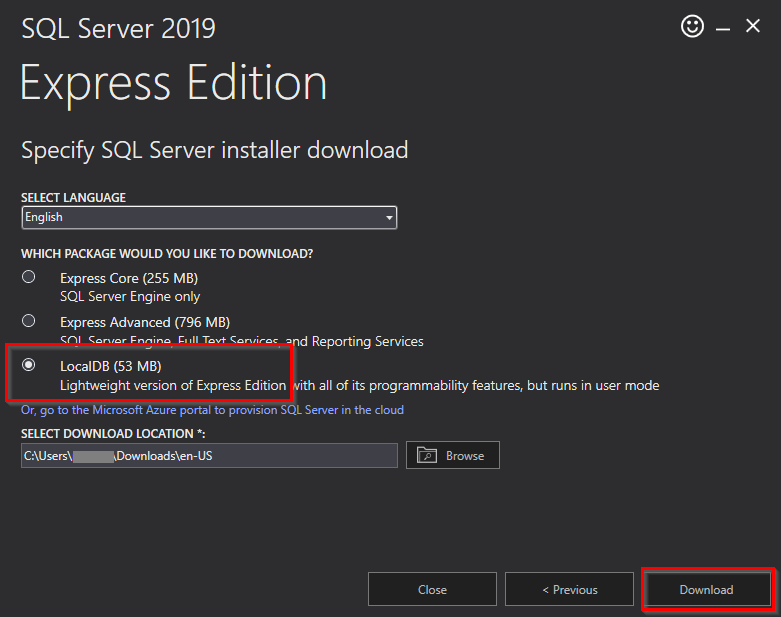
이 정보가 도움이 되셨습니까?
Assistant가 답변을 찾아내거나 상담사에게 연락하는 것을 도와드릴 것입니다.